Έχεις στη διάθεσή σου πολλές υπολογιστές, είτε στην επιχείρησή σου είτε στο σπίτι; Αν εργάζεσαι σε απαιτητικά έργα με το After Effects, θα πρέπει να εκμεταλλευτείς τα πλεονεκτήματα του δικτυακού rendering. Αυτό επιτρέπει μια σημαντικά ταχύτερη επεξεργασία, καθώς πολλοί υπολογιστές μπορούν να εργάζονται ταυτόχρονα σε ένα έργο. Σε αυτό τον οδηγό θα σου εξηγήσω όλη τη διαδικασία του δικτυακού rendering στο After Effects, από τα πρώτα βήματα μέχρι τις τελικές ρυθμίσεις που πρέπει να κάνεις.
Κύριες διαπιστώσεις
- Το δικτυακό rendering σου επιτρέπει να χρησιμοποιείς πολλές υπολογιστές για ταυτόχρονη επεξεργασία έργων After Effects.
- Η απόδοση του rendering πρέπει να γίνει ως εικόνα σειράς, για να αποφευχθούν συγκρούσεις μεταξύ των υπολογιστών.
- Ένας εποπτευόμενος φάκελος σε έναν διακομιστή επιτρέπει σε όλους τους υπολογιστές να έχουν εύκολη πρόσβαση στα έργα και να τα renderάρουν.
Οδηγός βήμα-βήμα
Για να ξεκινήσεις αποτελεσματικά με το δικτυακό rendering στο After Effects, ακολούθησε τα παρακάτω βήματα.
Βήμα 1: Προετοιμασία της σύνθεσής σου
Αρχικά, πρέπει να δημιουργήσεις μια σύνθεση στο After Effects που θέλεις να renderάρεις. Βεβαιώσου ότι όλα τα απαραίτητα στοιχεία είναι παρόντα στη σύνθεσή σου πριν ξεκινήσεις το rendering. Για να προσθέσεις τη σύνθεση στη λίστα render, απλά πάτησε τη συντόμευση Ctrl + M.
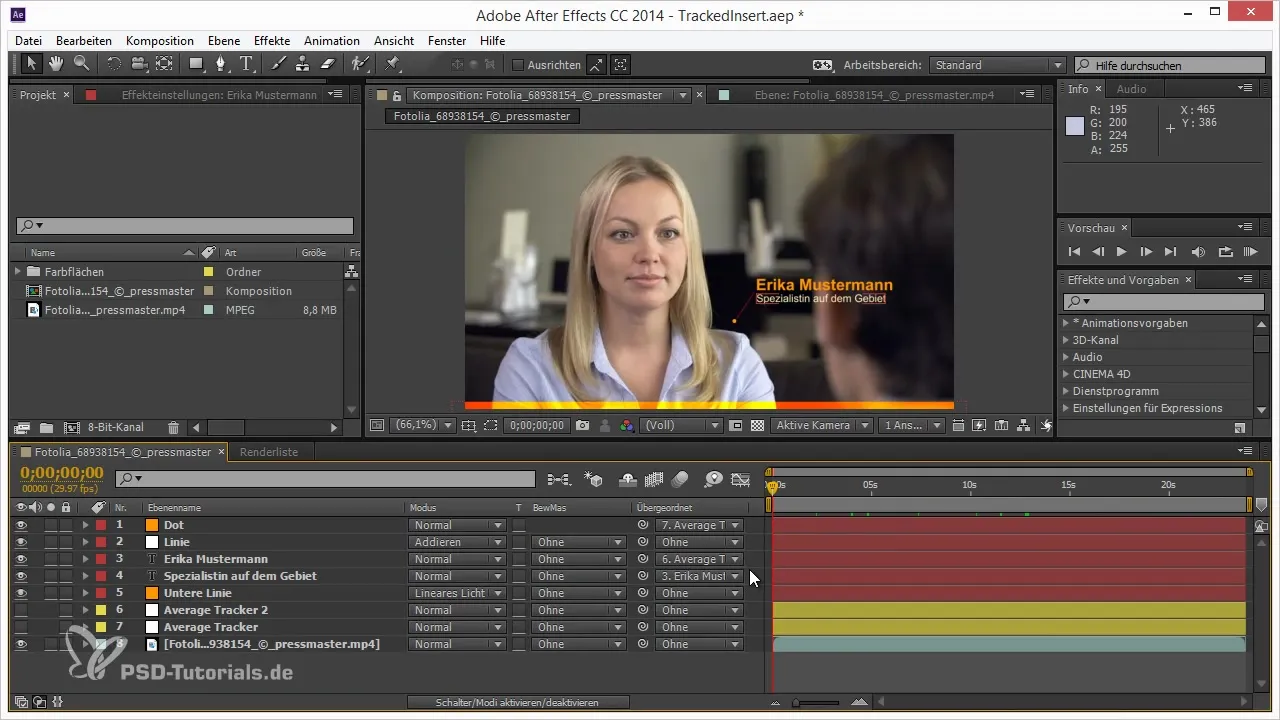
Βήμα 2: Επιλογή της σωστής ρύθμισης rendering
Είναι σημαντικό να renderάρεις ως εικόνα σειράς. Αυτό συμβαίνει γιατί πολλοί υπολογιστές δεν μπορούν να προσπελάσουν ταυτόχρονα ένα ενιαίο αρχείο. Στο μενού rendering, επίλεξε το μορφότυπο PNG για να παραχθεί η εικόνα σειράς. Ο ήχος μπορεί να παραλειφθεί σε αυτό το βήμα, καθώς οι περισσότεροι υπολογιστές εστιάζουν στα γραφικά στοιχεία.
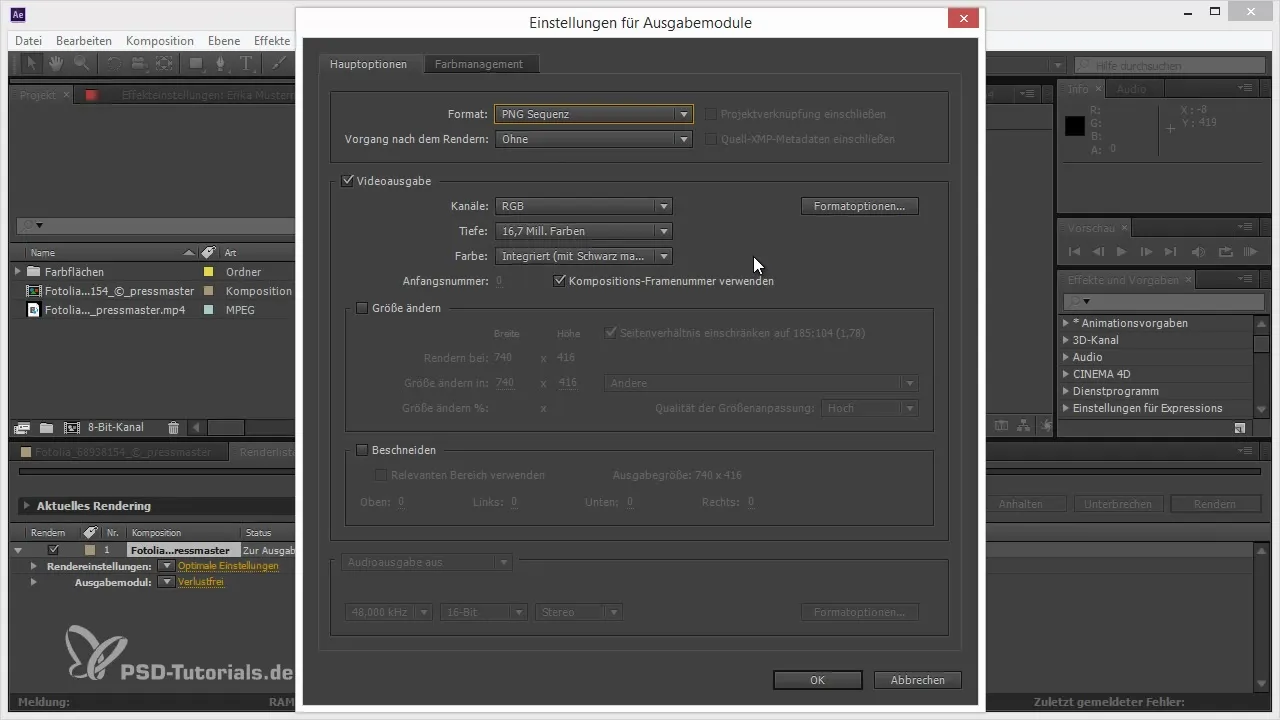
Βήμα 3: Προσαρμογή ρυθμίσεων rendering
Μετάβαση στις ρυθμίσεις rendering και βεβαιώσου ότι η επιλογή "Υπέρβαση υπαρχουσών αρχείων" είναι ενεργοποιημένη. Αυτό είναι κρίσιμο, καθώς συντονίζει τη διαδικασία rendering σε διάφορους υπολογιστές. Κάθε υπολογιστής ελέγχει ποια καρέ έχουν ήδη renderαριστεί και εργάζεται με τα υπόλοιπα καρέ που απομένουν για rendering.
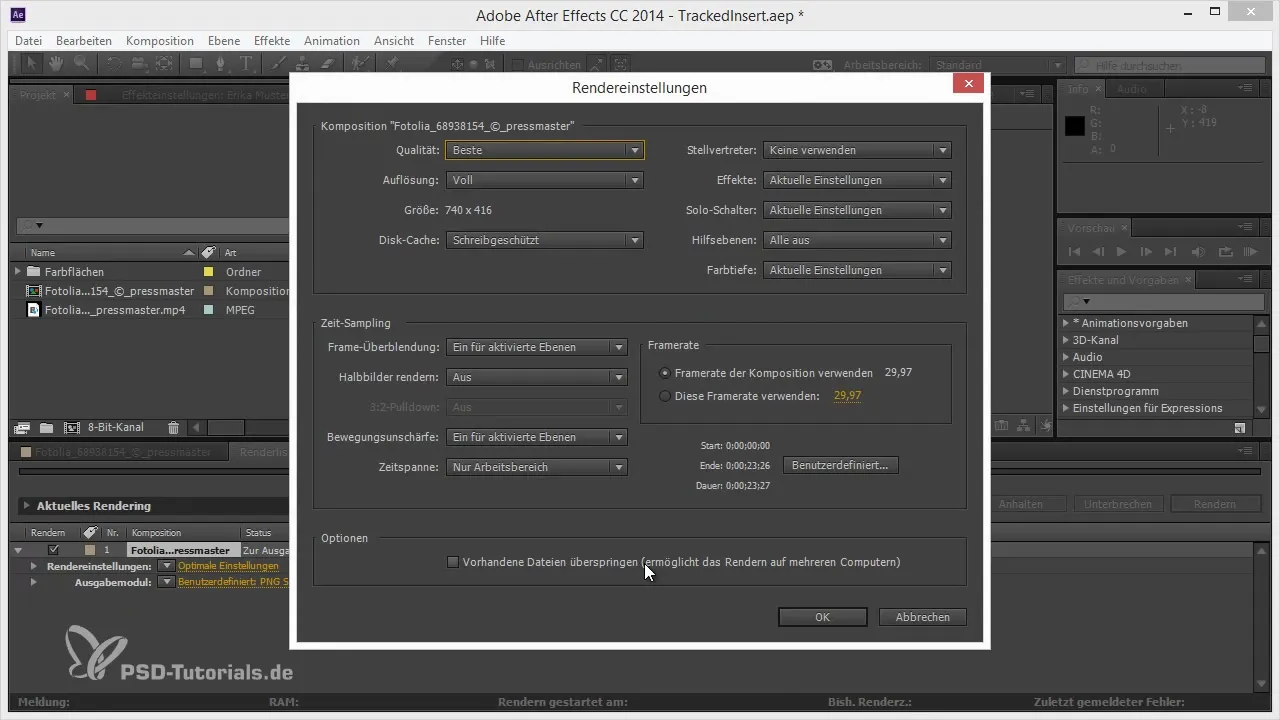
Βήμα 4: Αποθήκευση σε διακομιστή
Για να διασφαλίσεις ότι όλοι οι υπολογιστές μπορούν να έχουν πρόσβαση στα ίδια αρχεία, θα πρέπει να αποθηκεύσεις τα projects σου που θα renderάρεις σε έναν διακομιστή. Αυτό διασφαλίζει ότι όλοι οι υπολογιστές έχουν την ίδια πρόσβαση στα απαιτούμενα αρχεία.
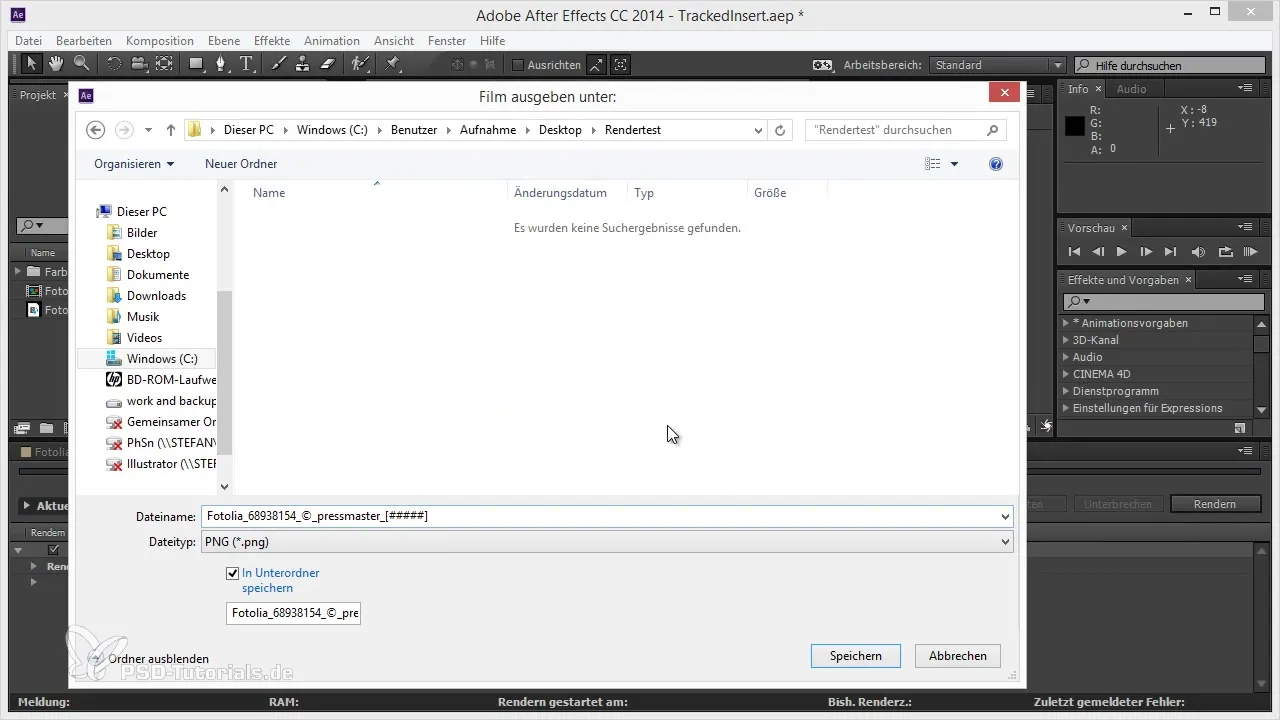
Βήμα 5: Συγκέντρωση όλων των στοιχείων του έργου
Πριν ξεκινήσεις το rendering, πρέπει να βεβαιωθείς ότι όλα τα απαραίτητα αρχεία είναι ενσωματωμένα στο έργο σου. Για αυτό μπορείς να πας στο "Συγκέντρωση αρχείων", προκειμένου να διασφαλίσεις ότι όλα συνδυάζονται με το έργο.
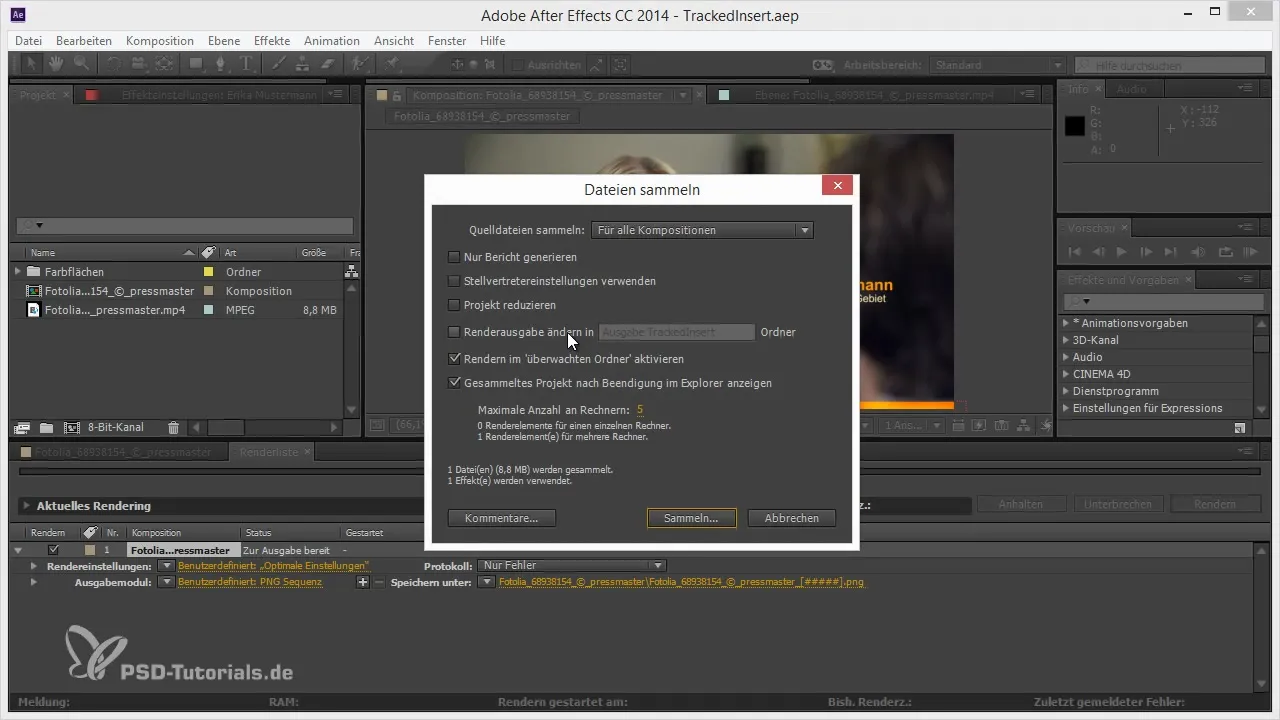
Βήμα 6: Ρύθμιση εποπτευόμενου φακέλου
Ενεργοποίησε τη λειτουργία "Εποπτευόμενος Φάκελος". Επίλεξε τον φάκελο που έχεις δημιουργήσει προηγουμένως, ώστε όλοι οι υπολογιστές που renderάρουν να μπορούν να εργάζονται συντονισμένα μέσω αυτού.
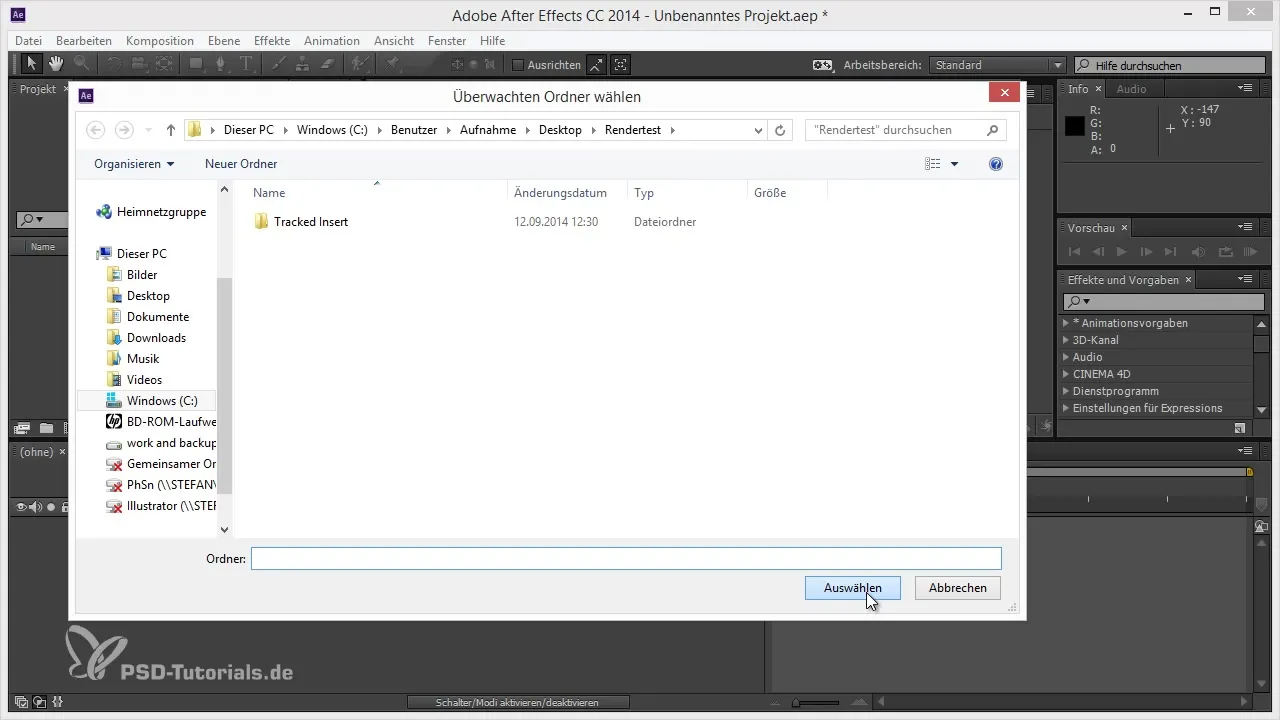
Βήμα 7: Λειτουργία εποπτευόμενου τρόπου
Κάθε υπολογιστής θα πρέπει τώρα να είναι σε κατάσταση να φορτώνει αυτόματα έργα από τον εποπτευόμενο φάκελο μόλις προστεθούν νέα αρχεία. Αυτό διασφαλίζει ότι κάθε υπολογιστής μπορεί να αρχίσει αυτόματα το rendering.
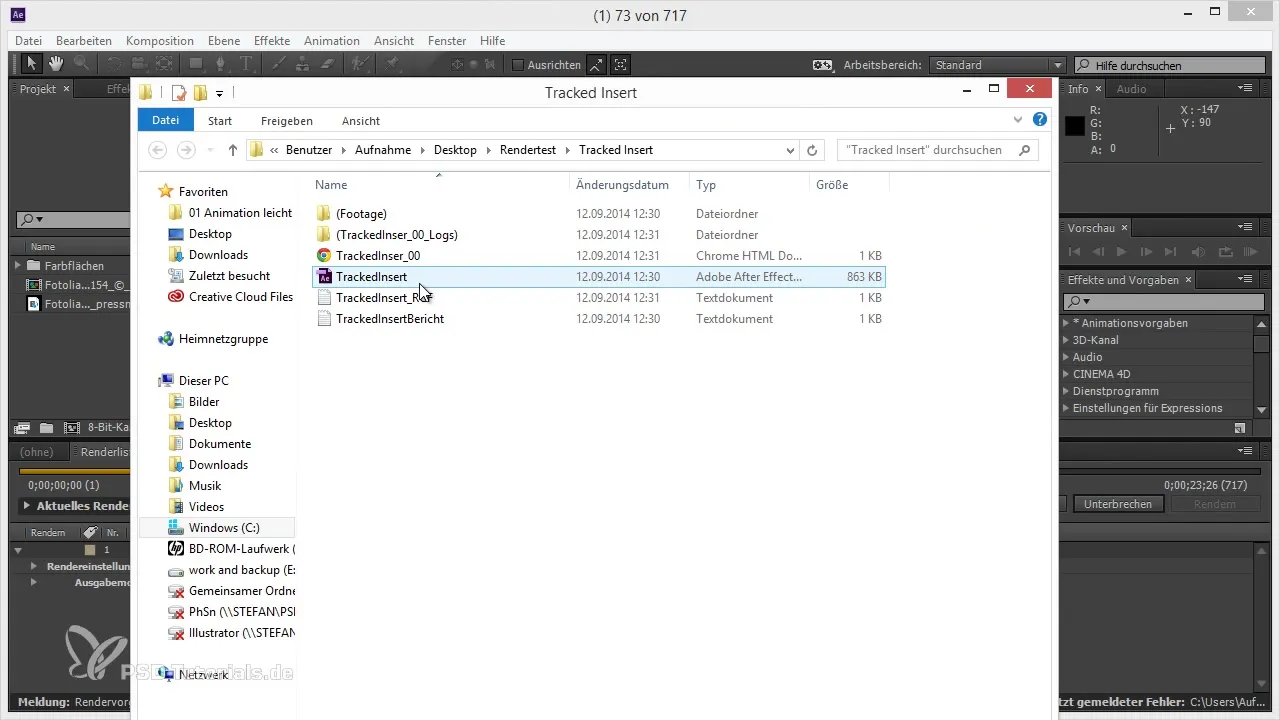
Βήμα 8: Παρακολούθηση της διαδικασίας rendering
Μπορείς επίσης να χρησιμοποιήσεις μια οθόνη HTML για να παρακολουθήσεις την πρόοδο του rendering. Εδώ μπορείς να δεις ποια καρέ έχουν ήδη renderαριστεί και πόσο προχωρημένη είναι η διαδικασία.
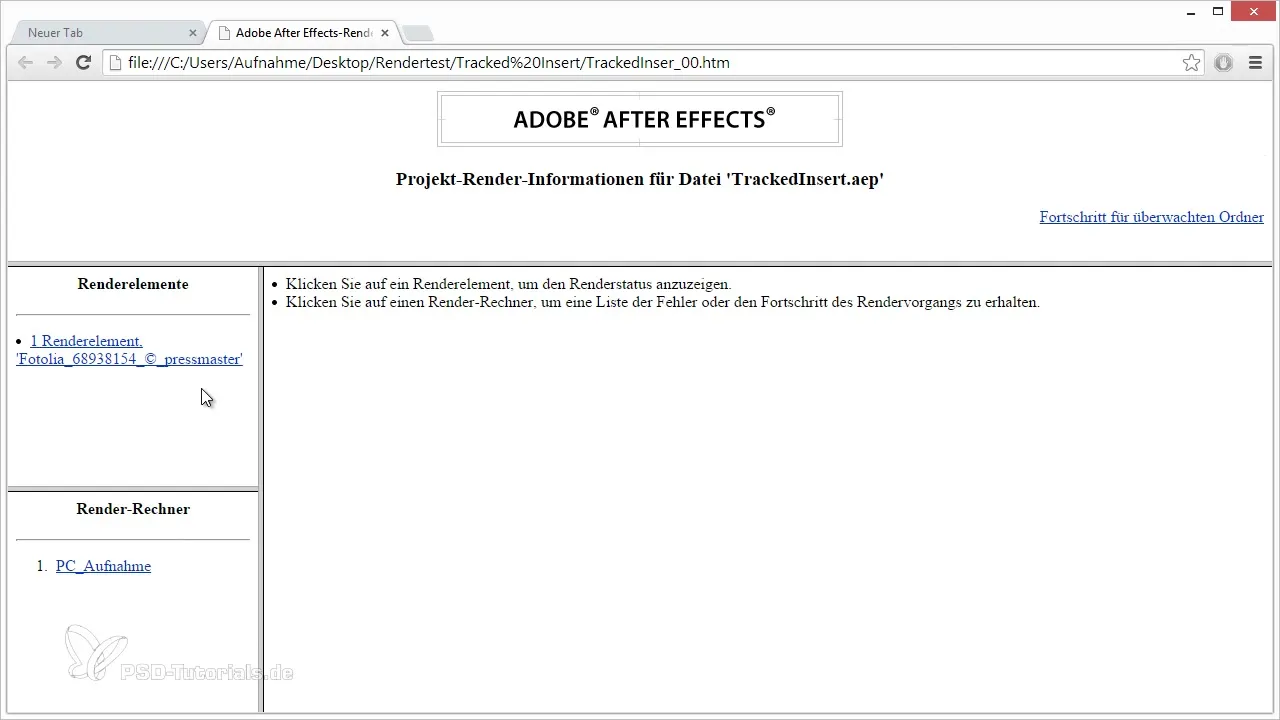
Βήμα 9: Έλεγχος ολοκληρωμένων έργων
Μόλις ολοκληρωθεί το rendering, το έργο μεταφέρεται στον εποπτευόμενο φάκελο. Πήγαινε σε αυτόν τον φάκελο για να βεβαιωθείς ότι όλα τα renderαρισμένα αρχεία έχουν δημιουργηθεί σωστά.
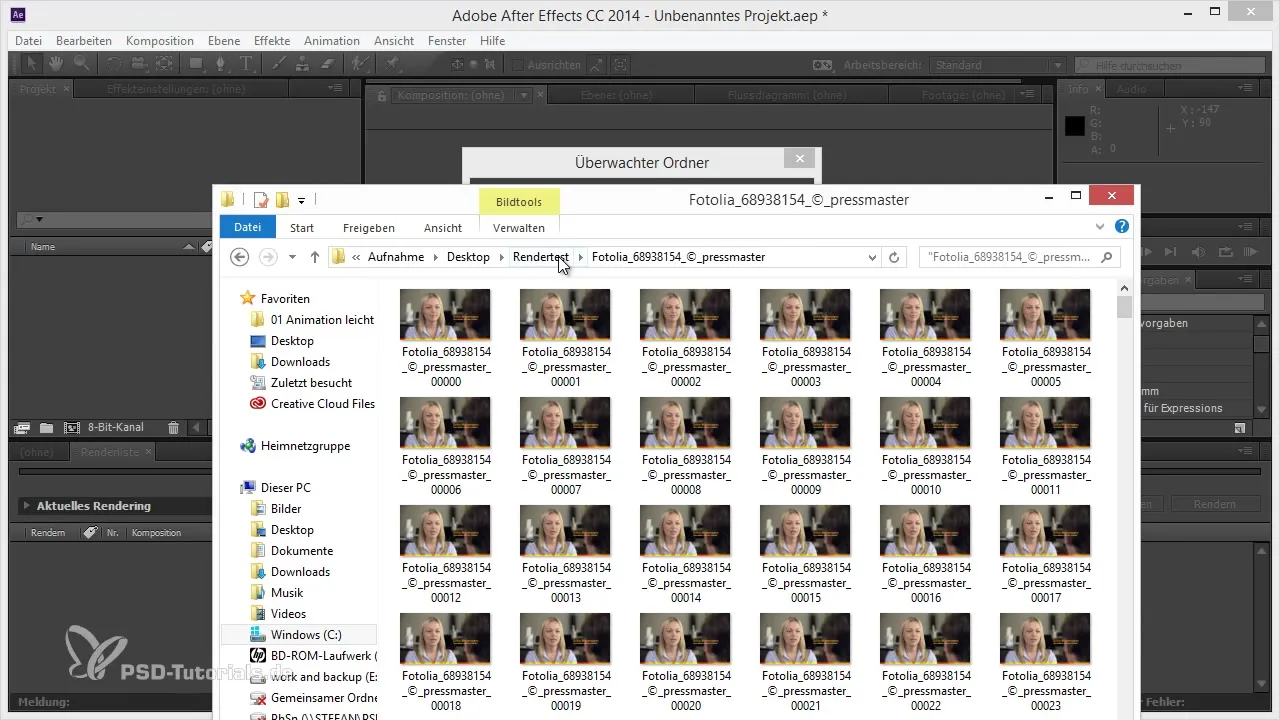
Βήμα 10: Τέλος, εισαγωγή στο After Effects
Το renderαρισμένο έργο μπορεί τώρα να εισαχθεί ξανά στο After Effects. Η σειρά PNG μπορεί να προστεθεί εύκολα στο έργο σου και μπορείς να την συνδυάσεις με τον αρχικό ήχο για να δημιουργήσεις μια τελική έξοδο.
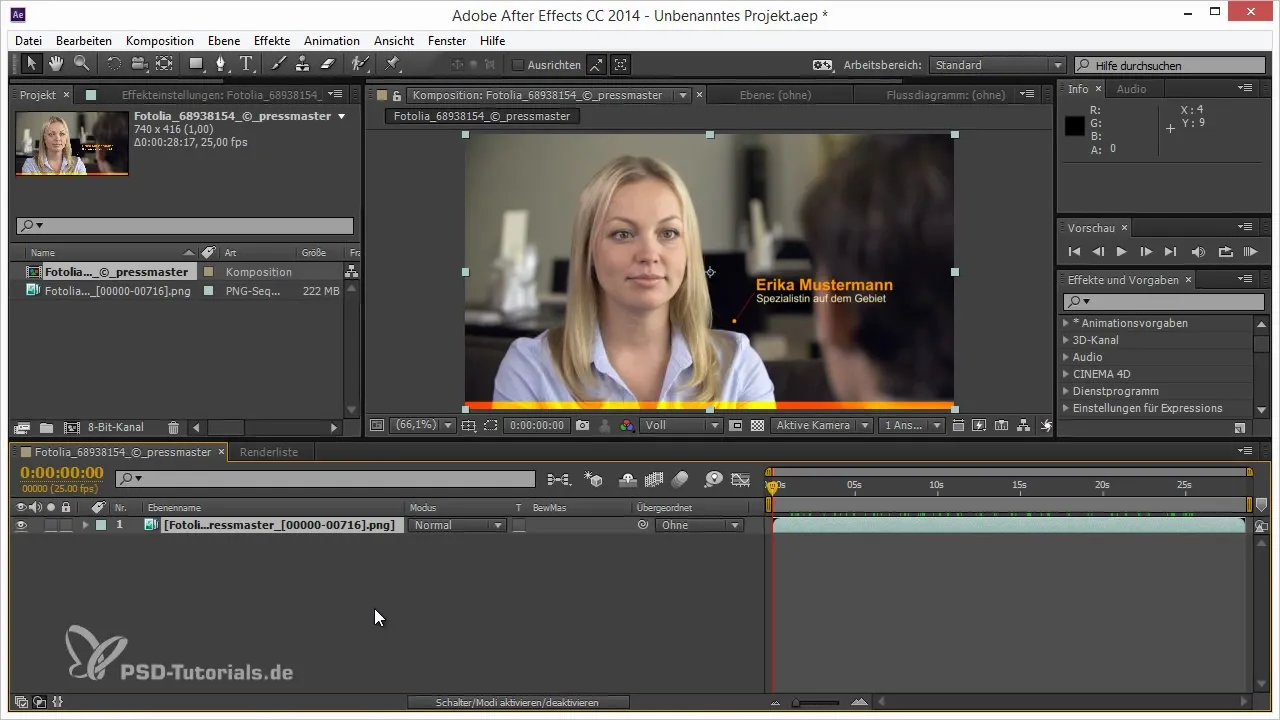
Περίληψη – Συμβουλές και κόλπα για βελτιστοποιημένη ροή εργασιών στο δικτυακό rendering με After Effects
Το δικτυακό rendering στο After Effects βοηθά στην ταχύτερη πραγματοποίηση σύνθετων έργων, επιτρέποντας σε πολλούς υπολογιστές να εργάζονται ταυτόχρονα στη διαδικασία rendering. Με την κατάλληλη ρύθμιση της διαδικασίας rendering και τη χρήση ενός εποπτευόμενου φακέλου, μπορείς να αυξήσεις σημαντικά την αποτελεσματικότητα των ροών εργασίας σου.
Συχνές ερωτήσεις
Πώς λειτουργεί το δικτυακό rendering στο After Effects;Το δικτυακό rendering επιτρέπει σε πολλές υπολογιστές να renderάρουν καρέ ταυτόχρονα, έχοντας πρόσβαση σε μια κοινή σειρά εικόνας.
Γιατί θα πρέπει να renderάρω σειρές εικόνων αντί να renderάρω μεμονωμένα αρχεία;Δεδομένου ότι πολλοί υπολογιστές δεν μπορούν να προσπελάσουν ταυτόχρονα ένα αρχείο, μια εικόνα σειράς αποτρέπει συγκρούσεις και διασφαλίζει πιο αποδοτικό rendering.
Πώς μπορώ να βεβαιωθώ ότι όλα τα περιουσιακά στοιχεία έχουν συλλεχθεί σωστά;Χρησιμοποίησε τη λειτουργία "Συγκέντρωση αρχείων" στο After Effects για να διασφαλίσεις ότι όλα τα απαραίτητα περιουσιακά στοιχεία περιλαμβάνονται στο έργο.
Πού θα πρέπει να αποθηκεύσω το έργο για να επιτρέψω το δικτυακό rendering;Ιδανικά σε έναν διακομιστή ή σε μια κοινή τοποθεσία στο δίκτυο, στην οποία όλοι οι υπολογιστές μπορούν να έχουν πρόσβαση.
Πώς παρακολουθώ την πρόοδο του rendering;Μπορείς να χρησιμοποιήσεις μια οθόνη HTML που δείχνει την πρόοδο του rendering και ενημερώνει ποια καρέ έχουν ήδη υποστεί επεξεργασία.

